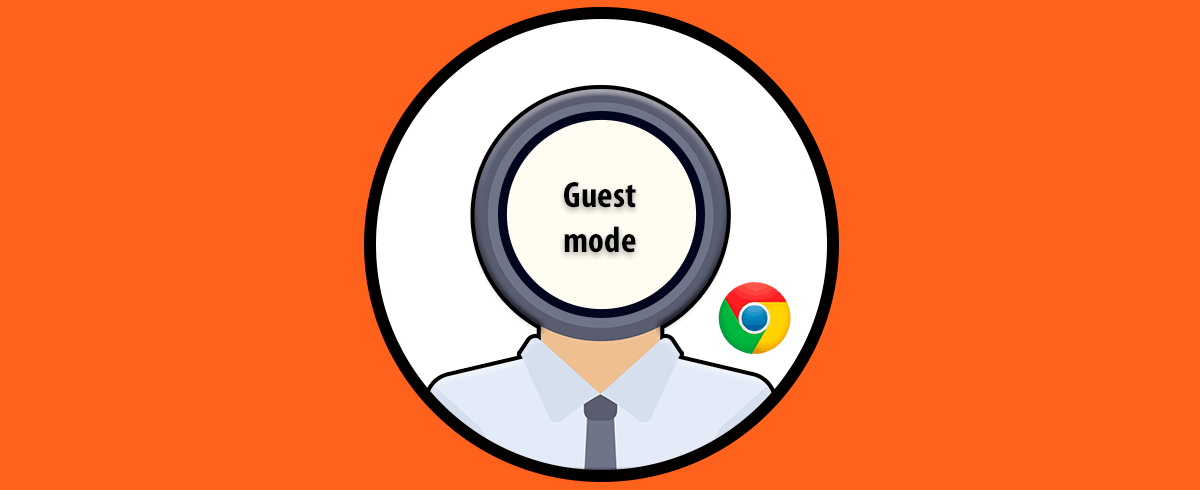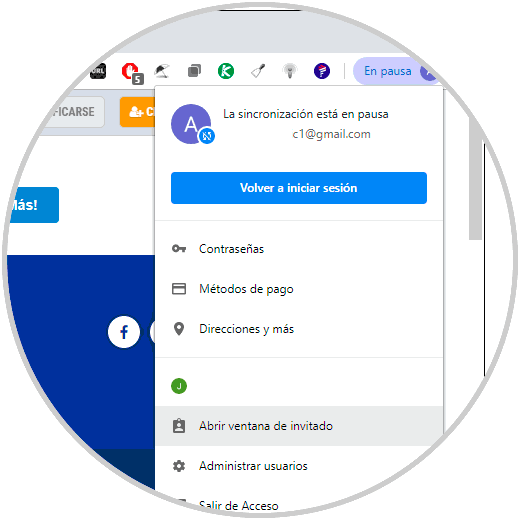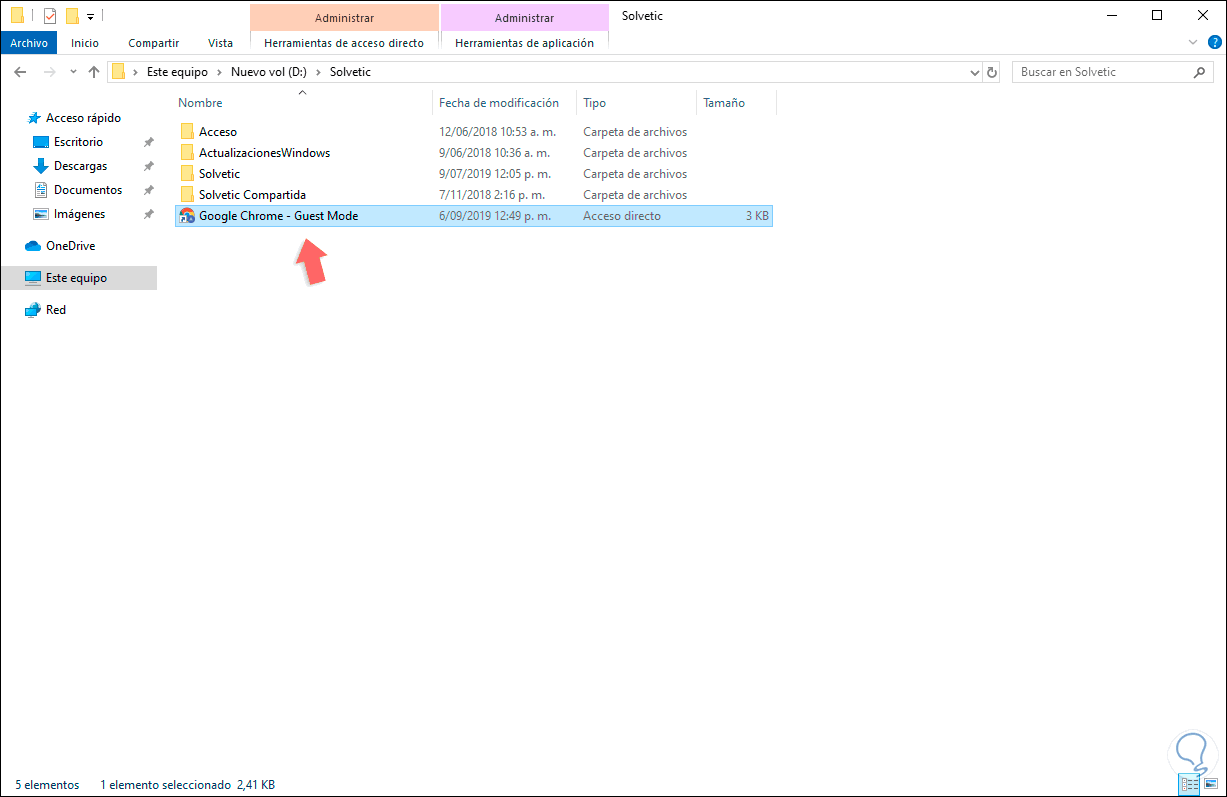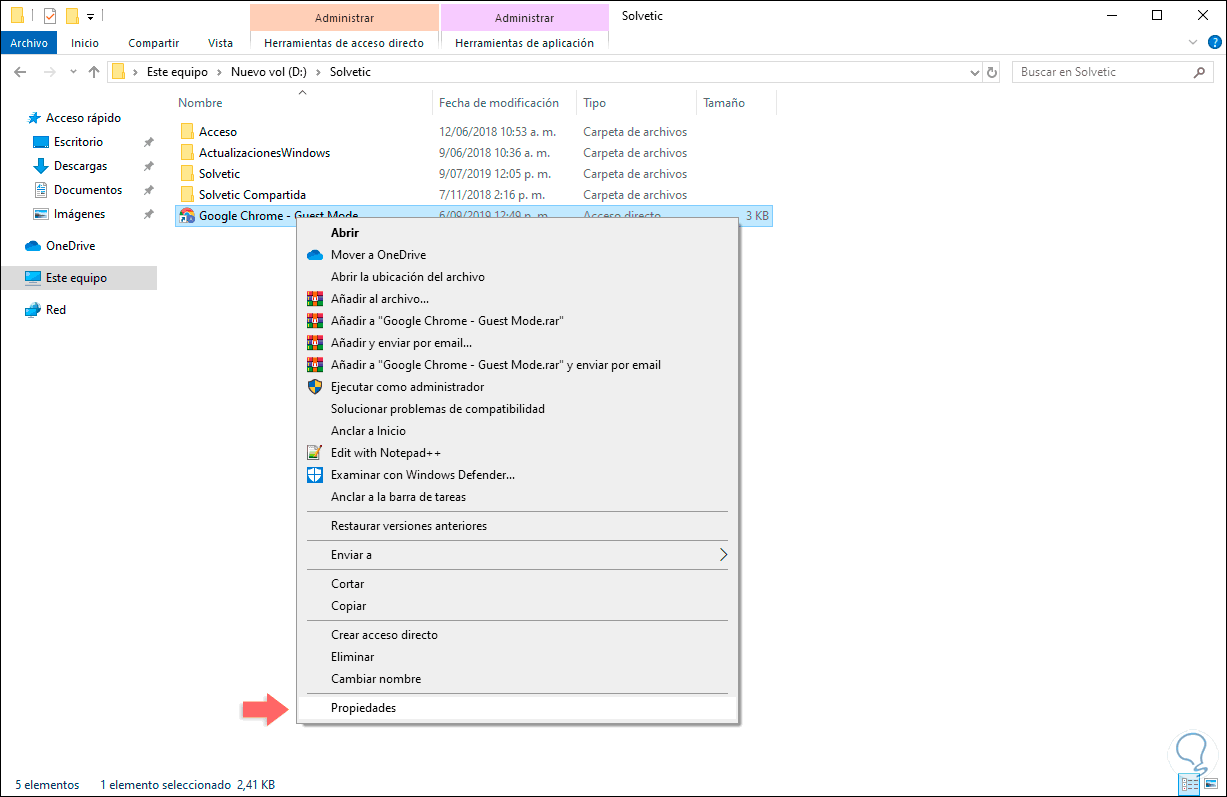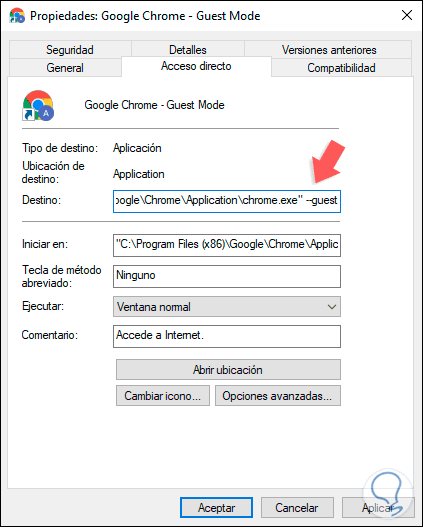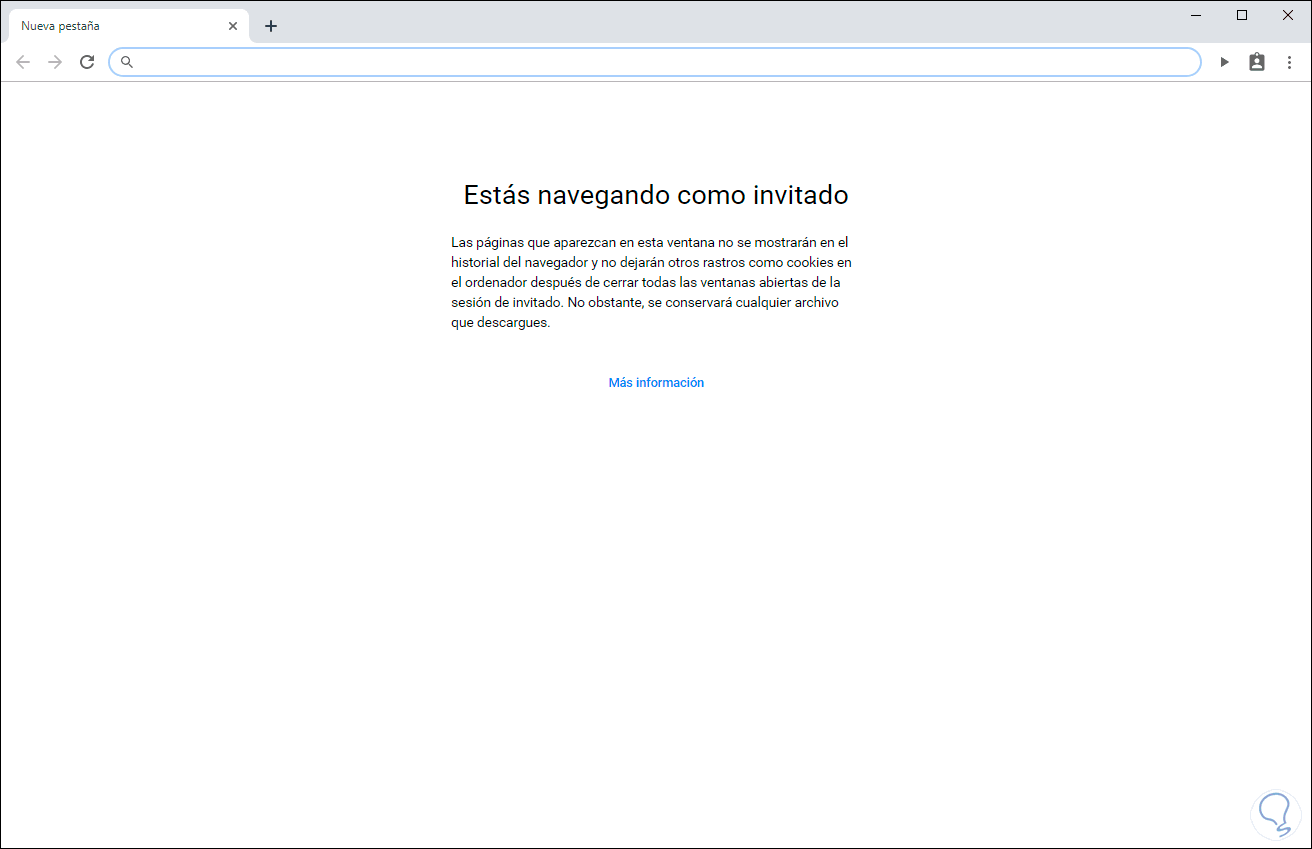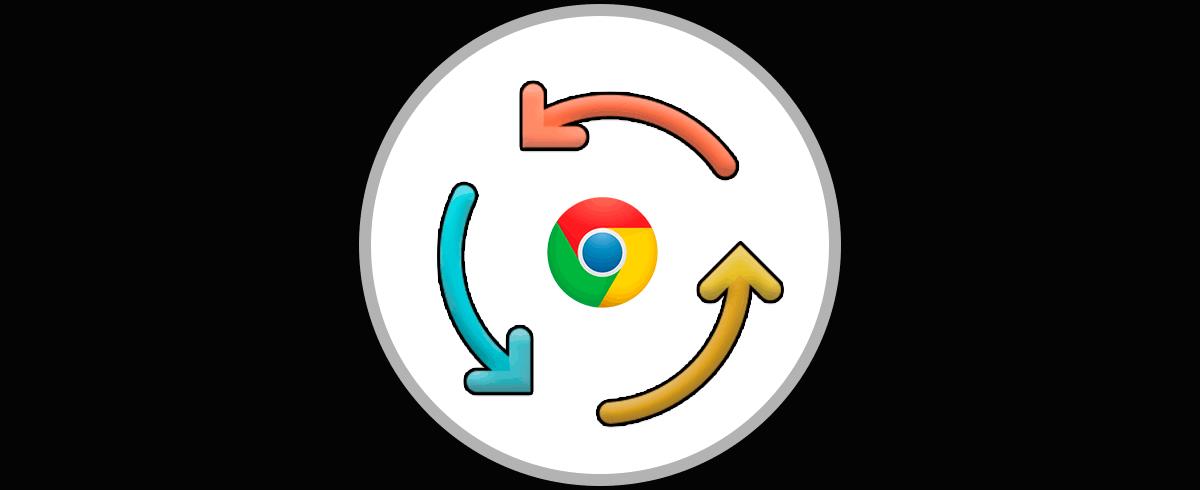La seguridad de cada uno de nosotros es importante y delicada y es quizás por ello que los desarrolladores tanto de sistemas operativos como de aplicaciones han implementado mejoras de seguridad y privacidad para proteger cada detalle de nuestra vida. Uno de los aspectos más delicados es indiscutiblemente los navegadores web puesto que son un punto de mira para que la seguridad cuando quiere ser vulnerada. Por ello podemos encontrar una nueva característica en Google Chrome en su última versión 77 la cual abarca la posibilidad de ejecutar el modo de navegación de invitados, este modo de navegación de invitado impide que el navegador Google Chrome guarde las cookies, el historial de navegación y más datos específicos del perfil ayudando a conservar la privacidad.
Con el modo invitado no tienes que ver ni modificar la información y datos privados de un perfil de Chrome de otro usuario. Además, con el modo invitado una vez sales de este modo y cierras Chrome, la actividad de navegación de elimina. Sin duda este modo es muy útil cuando queremos dejar navegar a otro usuario, pero no queremos que utilice nuestro perfil de Chrome. Al igual que en sistemas operativos tenemos el modo invitado, Chrome también nos facilita este perfil temporal para acceder de forma puntual. El
Este modo de navegación de invitado es diferente al tradicional modo incógnito o modo invitado y Solvetic te explicará como activarlo en Google Chrome 77.
Esto ayuda en los casos donde más usuarios acceden al navegador o si usamos un equipo ajeno y debemos recurrir a nuestras plataformas o sitios frecuentes.
Cómo ejecutar Google Chrome como invitado cuando se abre
Para lograr esto, debemos ubicar el acceso directo a Google Chrome ya sea en el escritorio o en el menú Inicio, una vez ubicado, lo copiamos y pegamos en el destino deseado y allí lo renombramos como Google Chrome - Guest Mode:
Damos clic derecho sobre el acceso directo y en la lista desplegada seleccionamos Propiedades:
En la ventana desplegada iremos a la pestaña Acceso directo vamos a la sección Destino y al final de la línea agregamos un espacio y añadimos el texto –guest quedando algo similar a lo siguiente. Pulsamos en Aplicar y luego en Aceptar para guardar los cambios.
"C:\Program Files (x86)\Google\Chrome\Application\chrome.exe" –guest
Ahora, cuando demos doble clic sobre este acceso veremos lo siguiente:
Así de sencillo podemos aumentar la posibilidad de seguridad y privacidad al usar Google Chrome.